נושא זה מספק לך הוראות מפורטות כדי להפוך את Project Online ופרוייקטים שלך לנגישים לאנשים בעלי מוגבלויות.
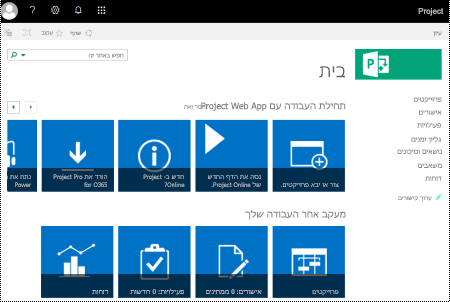
Project Online נוטים להיות חזותיים מאוד, ואנשים עיוורים או בעלי ראייה לקויה יכולים להבין אותם ביתר קלות אם אתה יוצר את האתרים והפרוייקטים שלך עם נגישות.
Online: שיטות עבודה מומלצות Project Online אתרים ופרוייקטים נגישים
הטבלה הבאה כוללת שיטות עבודה מומלצות עיקריות ליצירת Project Online ופרוייקטים הנגישים לאנשים בעלי מוגבלויות.
|
מה לתקן |
כיצד למצוא זאת |
מדוע לתקן זאת |
כיצד לתקן זאת |
|
השתמש בחדות מספקת עבור טקסט וצבעי רקע. |
חפש תרשימים, טבלאות וטקסט באתרי הפרוייקט שלך שקשה לקרוא אותם או להבחין בהם מהרקע. |
השתמש בניגודיות חזקה בין הטקסט לבין הרקע, כדי שאנשים לקויי ראיה יוכלו לראות את התוכן ולהשתמש בו. השתמש בטקסט כהה על רקע לבן או לבן "מלוכלך", או עשה את הדבר ההפוך והשתמש בטקסט לבן על רקע כהה. גם ערכות צבעים של שחור-לבן מקלות על עיוורי צבעים להבחין בין טקסט לצורות. |
|
|
ודא שצבע אינו הדרך היחידה שבה אתה מעביר מידע. |
כדי למצוא מופעים של ברירת צבעים, סרוק באופן חזותי את התוכן באתרי הפרוייקט שלך. |
אנשים עיוורים, לקויי ראייה או עיוורי צבעים עלולים להחמיץ את המשמעות שצבעים מסוימים מעבירים. לדוגמה, הוסף קו תחתון לטקסט היפר-קישור מקודד בצבע כך שאנשים עיוורי צבעים יודעים שהטקסט הוא קישור גם אם הם אינם יכולים לראות את הצבע. עבור כותרות, שקול להוסיף הדגשה או להשתמש בגופן גדול יותר. |
|
|
השתמש בגופני sans serif. |
כדי למצוא בעיות פוטנציאליות הקשורות בגופנים, סקור את הנתונים שלך עבור אזורים צפוף או לא קריא. |
אנשים עם דיסלקציה מדווחים שהם נוטים לראות שורות טקסט זזות בדף (שורת טקסט אחת נדחסת לתוך השורה שמתחתיה). הם רואים לעתים קרובות טקסט מעוות או ממוזג. עבור אנשים בעלי דיסלקציה או קושי בראייה, צמצם את עומס הקריאה. לדוגמה, ניתן לעזור להם על-ידי שימוש בגופני sans serif מוכרים, כגון Arial או Calibri. הימנע משימוש באותיות רישיות בלבד ומכמות מופרזת של אותיות מוטות או קווים תחתונים. |
|
|
הוסף תיאור לאתר ולפרוייקטים שלך. |
ודא שלתיאורי האתר ולפרוייקט יש טקסט בעל משמעות. |
אנשים שהשתמשו בקוראי מסך סורקים לפעמים את תוכן האתר. מידע ברור ומדויק אודות האתר ותוכן הפרוייקט עוזר למשתמשים לנווט ולהחליט אם המידע באתר או בפרוייקט רלוונטי עבורם. |
|
|
הוסף טקסט חלופי עבור סמל האתר שלך. |
ודא שלתיאור הסמל יש טקסט בעל משמעות. |
טקסט חלופי מסייע לאנשים שאינם יכולים לראות את המסך להבין מה חשוב בתמונות ובפריטים החזותיים האחרים. הימנע משימוש בטקסט בתמונות כשיטה הבלעדית להעברת מידע חשוב. אם עליך להשתמש בתמונה עם טקסט בתוכה, חזור על הטקסט במסמך. בטקסט החלופי, תאר בקצרה את התמונה וציין את קיומו של הטקסט והכוונה שלו. |
שימוש בעיצוב אתר נגיש
Project Online מספק עיצובי אתר מוגדרים מראש הכוללים צבעים וגופנים נגישים.
-
ב- Project Online, בחר את סמל תפריט ההגדרות

-
בתפריט הגדרות, בחר שנה את מבט.
-
ברשימת עיצובי האתר, בחר את העיצוב הרצוי.
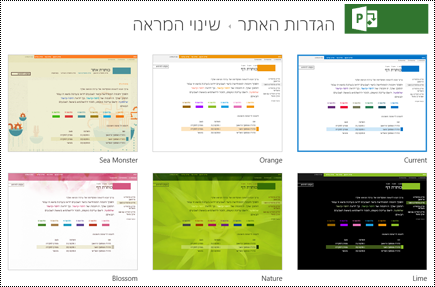
-
בדף פרטי העיצוב, בחר נסה זאת.
-
כדי להשתמש בעיצוב, בחר כן, שמור אותו. העיצוב החדש מוחל על האתר שלך.
שינוי צבעי האתר
-
בתיבת Project Online, בחר את סמל תפריט ההגדרות.

-
בתפריט הגדרות, בחר שנה את מבט.
-
ברשימת עיצובי האתר, בחר Current.
-
בדף פרטי העיצוב, בחר את לוח הצבעים הנוכחי בתפריט צבעים.
-
בתפריט, בחר את ערכת הצבעים החדשה.
-
בחר נסה זאת.
-
כדי להשתמש בערכת הצבעים החדשה, בחר כן, שמור אותה. הצבעים החדשים מוחלים על האתר שלך.
שימוש בעיצוב תרשים גנט נגיש
באפשרותך להתאים אישית עיצובים של תרשימי גנט כדי להפוך אותם לנגישים יותר. באפשרותך, לדוגמה, לשנות את צבע סרגל.
-
בתיבת Project Online, בחר את סמל תפריט ההגדרות.

-
בתפריט הגדרות, בחר PWA הגדרות.
-
ברשימת ההגדרות של PWA, בחר תבניות תרשים גנט.
-
בתפריט תרשים גנט: , בחר את התרשים הרצוי.
-
בטבלת פרטי התרשים, בצע את השינויים הרצויים.
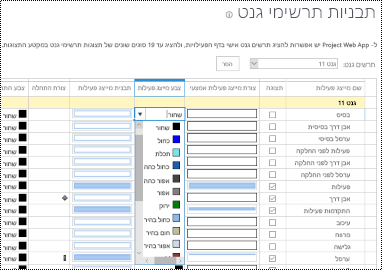
-
אם ברצונך לשמור את השינויים בשם אחר, בחר שנה שם. הקלד שם חדש עבור התרשים ולאחר מכן בחר אישור.
-
כדי לשמור את השינויים, בחר שמור.
שינוי גופני האתר
-
בתיבת Project Online, בחר את סמל תפריט ההגדרות.

-
בתפריט הגדרות, בחר שנה את מבט.
-
ברשימת עיצובי האתר, בחר Current.
-
בדף פרטי העיצוב, בחר את ערכת הגופנים הנוכחית בתפריט גופן.
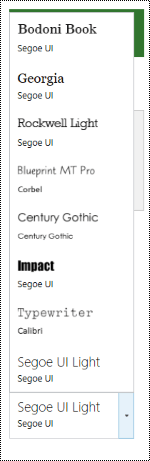
-
בתפריט, בחר את ערכת הגופנים החדשה.
-
בחר נסה זאת.
-
כדי להשתמש בערכת הגופנים החדשה, בחר כן, שמור אותה. הגופנים החדשים מוחלים על האתר שלך.
הוספת תיאור עבור האתר שלך
-
בתיבת Project Online, בחר את סמל תפריט ההגדרות.

-
בתפריט הגדרות, בחר הגדרות אתר.
-
בדף אתר הגדרות, בחר כותרת, תיאור וסמל.
-
בשדה תיאור: טקסט, הקלד תיאור קצר של האתר.
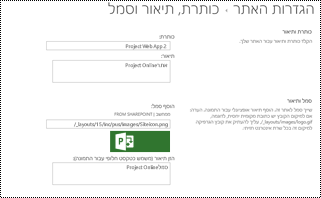
-
בחר באפשרות אישור.
הוספת תיאור עבור הפרוייקט שלך
-
בתצוגת Project, בחר את הפרוייקט הרצוי.
-
בחלונית הניווט מימין, בחר Project פרטים.
-
בחר 'ערוך'.
-
בשדה הטקסט תיאור, הקלד תיאור קצר של הפרוייקט.
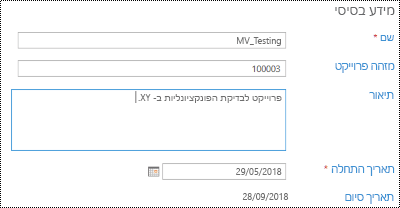
-
בחר שמור.
הוספת טקסט חלופי לסמל האתר
-
בתיבת Project Online, בחר את סמל תפריט ההגדרות.

-
בתפריט הגדרות, בחר הגדרות אתר.
-
בדף אתר הגדרות, בחר כותרת, תיאור וסמל.
-
בשדה הזן תיאור (המשמש כטקסט חלופי עבור התמונה): שדה טקסט, הקלד טקסט קצר המתאר סמל.
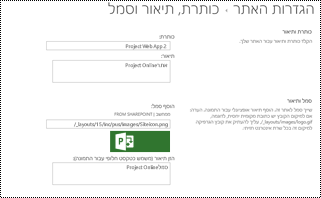
-
בחר באפשרות אישור.
למידע נוסף
הפוך את מסמכי Excel שלך לנגישים לאנשים בעלי מוגבלויות
תמיכה טכנית עבור לקוחות בעלי מוגבלויות
Microsoft מעוניינת לספק לכל לקוחותיה את החוויה הטובה ביותר. אם יש לך מגבלה או אם יש לך שאלות הקשורות לנגישות, פנה אל Answer Desk לנגישות של Microsoft לקבלת סיוע טכני. צוות התמיכה של Disability Answer Desk בקי בשימוש בטכנולוגיות מסייעות פופולריות רבות, והוא יכול להציע סיוע באנגלית, ספרדית, צרפתית ושפת הסימנים האמריקאית. עבור לאתר של 'Answer Desk לנגישות של Microsoft' כדי למצוא את פרטי הקשר עבור האזור שלך.
אם אתה משתמש בגוף ממשלתי, בגוף מסחרי או בארגון, צור קשר עם Answer Desk לנגישות של הארגון.











